Cloud
Wideo przewodnik po Integrated Computing Standard – odcinek 19
Odcinek 19. Oracle – SQL Developer
Po raz drugi bierzemy pod lupę usługę Serwer Bazy Danych Oracle, dostępną w chmurze Integrated Computing Standard. W poprzednim odcinku zobaczyliśmy, jak zestawić połączenie sieciowe pomiędzy maszynami wirtualnymi na ICS (na których będą chodzić aplikacje korzystające z bazy) a samą bazą. Pora wykorzystać tę łączność i wykonać przykładowe operacje na bazie. Użyjemy do tego graficznego narzędzia SQL Developer (dostępnego do pobrania ze strony Oracle), które uruchomimy na maszynie wirtualnej na ICS.
Wykorzystamy kilka informacji, które dostajemy po zamówieniu usługi, a mianowicie: adres IP bazy, SID (identyfikator bazy) oraz dane dostępowe do tej bazy na poziomie interfejsu SQL (nazwa użytkownika administracyjnego i jego hasło). W pokazanym przykładzie wykorzystujemy instalację bazy Oracle na pojedynczym serwerze (bez tzw. RAC – Real Application Cluster).
Zaczynamy od pobrania i rozpakowania narzędzia SQL Developer na maszynie mającej łączność IP z bazą danych. Po jego uruchomieniu (w wypadku Windows: sqldeveloper.exe) należy skonfigurować połączenie SQL. Stworzymy dwa takie połączenia – najpierw takie z uprawnieniami administracyjnymi (korzystając z otrzymanych danych dostępowych), a następnie dla standardowego użytkownika (którego zdefiniujemy używając połączenia administracyjnego).
Z panelu „Connections” wybieramy przycisk z plusem. Nadajemy nazwę (w tym wypadku dla połączenia administracyjnego), uzupełniamy otrzymaną wcześniej nazwę użytkownika i hasło w polach „Username” i „Password”. W polu „Role” ustawiamy „SYSDBA”. Warto również zaznaczyć „Save password”. Pola „Hostname” i „SID” również uzupełniamy otrzymanymi informacjami o bazie. Przycisk „Test” pozwala na sprawdzenie poprawności danych. Wciskamy „Save”, żeby zapisać te informacje, a następnie „Connect”, żeby nawiązać to połączenie. Będzie ono widoczne w panelu „Connections” z symbolem wtyczki oznaczającej, że jest ono aktywne.
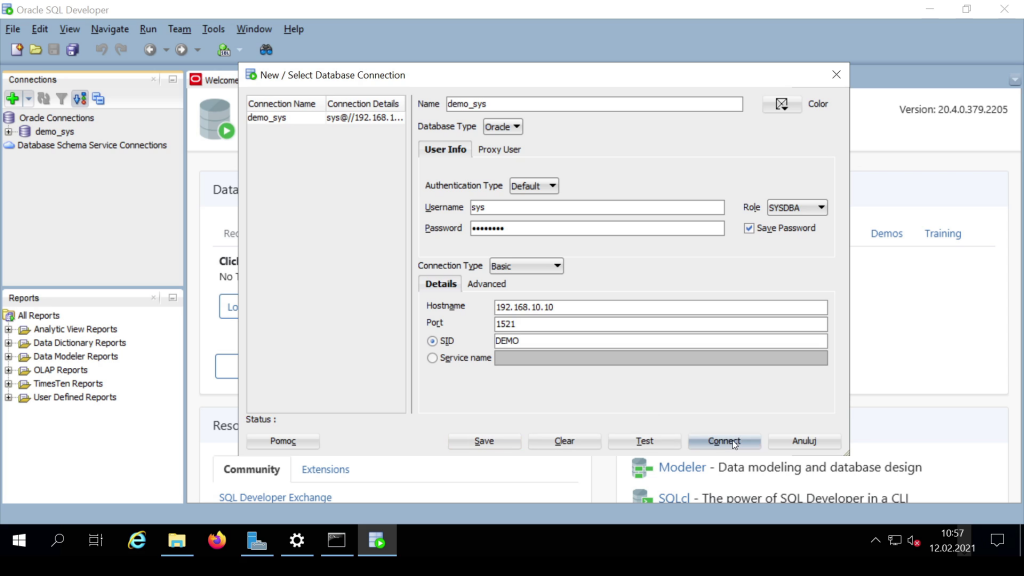
Utworzymy teraz konto użytkownika. Utworzone połączenie rozwijamy jak listę i klikamy prawym na „Other Users” a następnie „Create User”. W pojawiającym się formularzu nazwę użytkownika warto nadać wielkimi literami. Definiujemy również hasło. Poza tym, z „Granted roles” należy zaznaczyć „Granted” dla „Connect” i „Resource”. Zaś w „Quotas” – „Unlimited” dla „Users”.
Po zatwierdzeniu możemy zdefiniować nowe połączenie. Otwieramy „Properties” dla połączenia administracyjnego i dokonamy zmian w formularzu. Należy zmienić nazwę – dzięki temu wciśnięcie „Save” spowoduje utworzenie nowego wpisu. Poza tym, zmieniamy dane dostępowe i „Role” na „default”. Po zapisaniu inicjujemy połączenie przyciskiem „Connect”.
Z poziomu nowego użytkownika utworzymy tabelę z danymi. Należy rozwinąć listę nowego połączenia i kliknąć prawym przyciskiem na „Tables (Filtered)”, a następnie wybrać „New Table…”. W otworzonym formularzu nadajemy nazwę tabeli i definiujemy, jakie powinna posiadać kolumny. Po wciśnięciu „OK” tabela zostanie stworzona i będzie widoczna po rozwinięciu „Tables (Filtered)”. Klikając na nią otwieramy widok z dostępnymi zakładkami, w tym „Data”. Z jej użyciem możemy przeglądać i modyfikować zapisane dane.
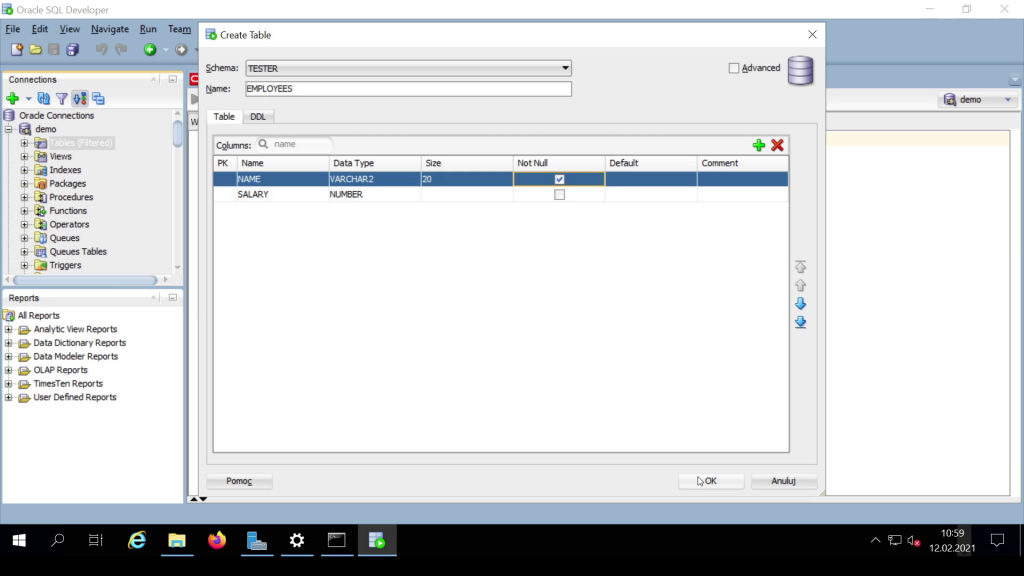
Narzędzie SQL Developer posiada również widok pokazujący na żywo zestawienie aktualnych informacji na temat bazy. Aby go otworzyć, z menu „View” wybieramy „DBA”. Z dodanego w ten sposób panelu „DBA” wybieramy przycisk z plusem i zaznaczamy skonfigurowane wcześniej połączenie administracyjne. Należy rozwinąć dodane połączenie (nadal w panelu „DBA”) i z „Database Status” wybrać „Instance Viewer”. W oknie widzimy między innymi zestawienie zapytań SQL, posortowanych po wykorzystaniu CPU (można zmienić rodzaj sortowania). Możemy zmienić ten spis na podgląd zajętości pamięci i miejsca na dysku, przechodząc do zakładki „Memory/Storage”.
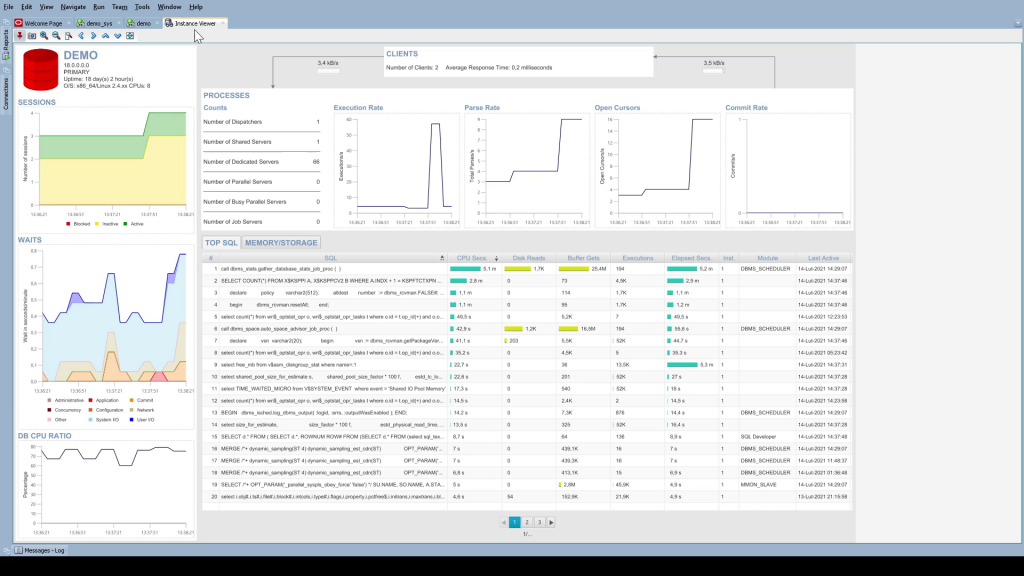
SQL Developer może być przydatny do ręcznej manipulacji danymi lub doglądania bazy. W podobny sposób połączymy do bazy danych Oracle swoje własne aplikacje uruchomione na ICS.
W następnym odcinku zobaczymy jakie możliwości daje dostęp konsolowy do maszyny wirtualnej, na której uruchomiona jest baza.
Więcej informacji o usłudze znajdziesz na: https://integratedsolutions.pl/oferta/cloud-dc/chmury-is/